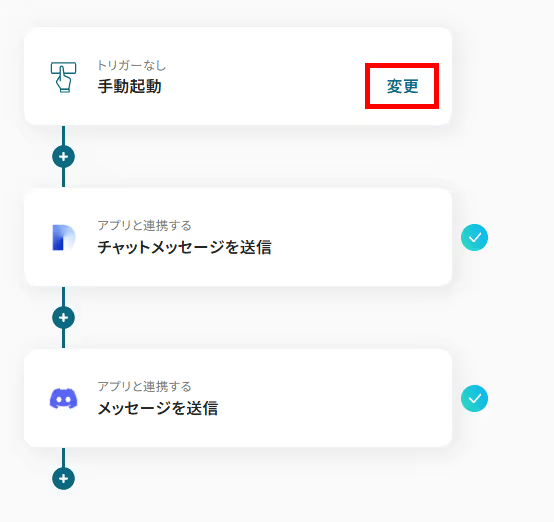.avif)
.avif)
・

「Difyで生成AIを使った回答を作成して、その内容をDiscordのチームチャンネルに共有したい!」
「フォームで受けた問い合わせの回答をDifyで作成し、担当者へDiscordで通知する作業を毎回手動で行っていて、手間がかかるし通知漏れも心配…」
このように、DifyとDiscordを連携させる際の手作業に、非効率さや課題を感じていませんか?
もし、<span class="mark-yellow">Difyで生成したテキストや、問い合わせフォームの内容をトリガーに、自動でDiscordの指定チャンネルに通知する仕組み</span>があれば、これらの手作業による手間やヒューマンエラーのリスクから解放されるはず。
そして、より迅速で正確な情報共有に繋がり、本来注力すべきコア業務に集中できる時間を創出できます。
今回ご紹介する自動化の設定は、プログラミングの知識がなくてもノーコードで簡単に実現できるので、ぜひこの機会に導入して、日々の業務をもっと効率的に進めましょう!
Yoomには<span class="mark-yellow">DifyとDiscordを連携するためのテンプレート</span>が用意されているので、今すぐ試したい方は以下よりバナーをクリックしてスタートしましょう!
DifyとDiscordのAPIを連携させることで、これまで手作業で行っていた情報共有や通知業務を自動化できます。
例えば、フォームで受け付けた問い合わせ内容をDifyで処理し、その結果をDiscordの担当チャンネルへ通知する、といった一連のフローを自動化することが可能になります。
ここでは、Yoomで実現できる具体的な自動化の例をいくつかご紹介しますので、気になる内容があれば、ぜひクリックしてみてください!
問い合わせフォームに新しい回答が送信されるたびに、その内容をDifyに連携して回答案を自動で作成し、生成された回答をDiscordの指定チャンネルに通知する連携です。
この仕組みにより、<span class="mark-yellow">問い合わせ対応の初動を迅速化し、担当者への情報共有の漏れや遅延を防ぐ</span>ことができます。
問い合わせフォームで受信した内容のうち、「緊急」や「クレーム」といった特定のキーワードが含まれる場合にのみ、Difyで回答を作成し、Discordの特定チャンネルへ通知する自動化フローです。
この連携は、<span class="mark-yellow">数ある問い合わせの中から対応優先度の高いものを自動で抽出し、担当者に通知できる</span>ため、重要案件の見逃しを防ぎ、迅速な顧客対応に繋がります。
特定の条件で処理を分岐させる設定を利用するため、業務にあわせた柔軟な設定が可能です。
それでは、さっそく実際にDifyとDiscordを連携したフローを作成してみましょう!
今回はYoomを使用して、ノーコードでDifyとDiscordの連携を進めていきますので、もしまだYoomのアカウントをお持ちでない場合は、こちらの登録フォームからアカウントを発行しておきましょう。
[Yoomとは]
今回は「フォームで問い合わせを受信したらDifyで回答を作成して、Discordに通知する」フローを作成していきます!
作成の流れは大きく分けて以下です。
ここでは、Yoomとそれぞれのアプリを連携して、操作が行えるようにしていきます。
まずは基本的な設定方法を解説しているナビをご覧ください!
それではここから今回のフローで使用するアプリのマイアプリ登録方法を解説します。
アプリ一覧の検索窓で、Difyと入力し候補に表示されるDifyをクリックしましょう。
内容に従って入力し、「追加」をクリックしましょう。
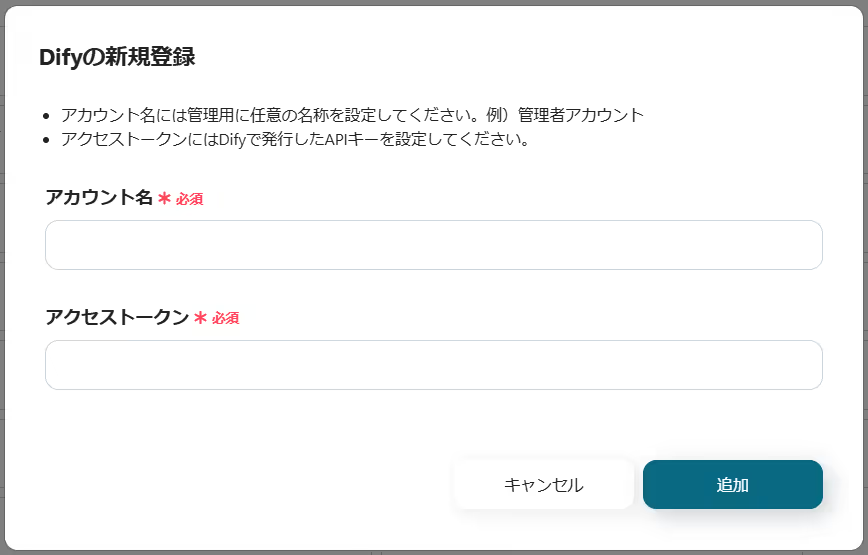
マイアプリにDifyが表示されたらマイアプリ連携の完了です。
アプリ一覧でDiscordを検索してクリックしましょう。
内容に沿って必要情報を入力し、「追加」をクリックします。
※Discordの詳しい設定についてはこちらを確認してください。
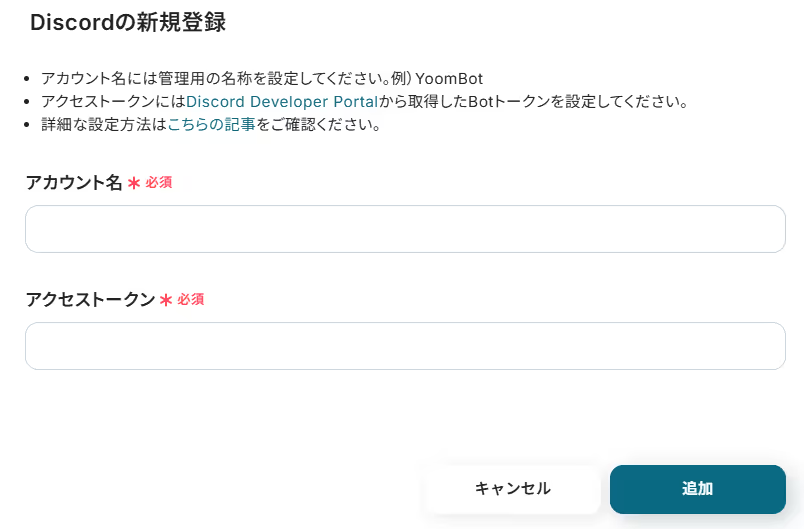
連携が完了すると、YoomのマイアプリにDiscordが表示されます。
続いてYoomのテンプレートをコピーします。
以下バナーの「試してみる」をクリックします。
以下の画面が表示されたらテンプレートのコピーは完了です。
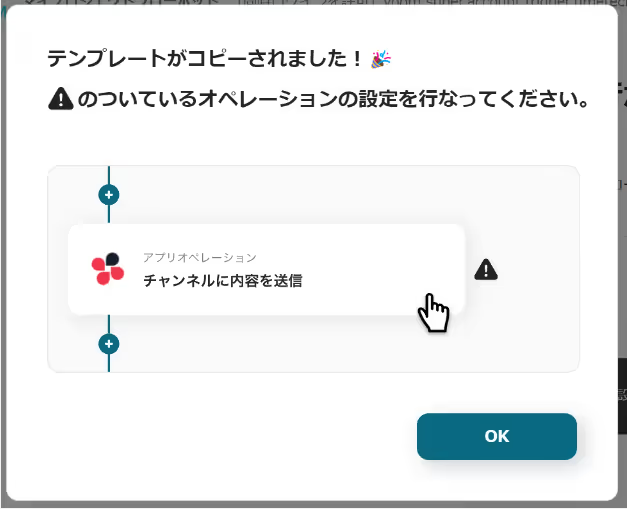
フォームで回答が送信されたことを自動化のトリガーにするための設定を行います。
以下の赤枠をクリックしましょう。
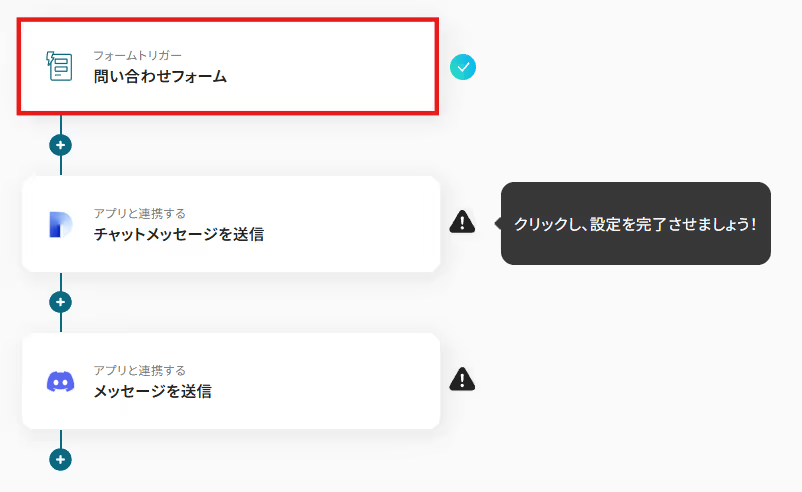
Yoomフォームの設定画面が表示されるので、回答用のフォームを設定しましょう。
Yoomのフォームに関してはこちらをご確認ください。
設定ができたら「次へ」をクリックします。
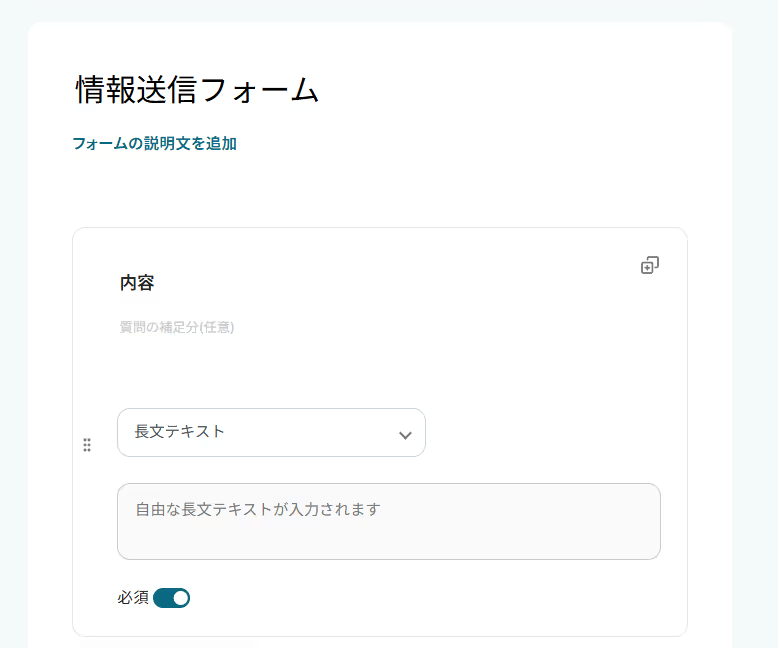
以下の画面が表示されます。
内容の箇所にこれからテストで使用する内容を入力しましょう。
入力後「保存する」をクリックします。
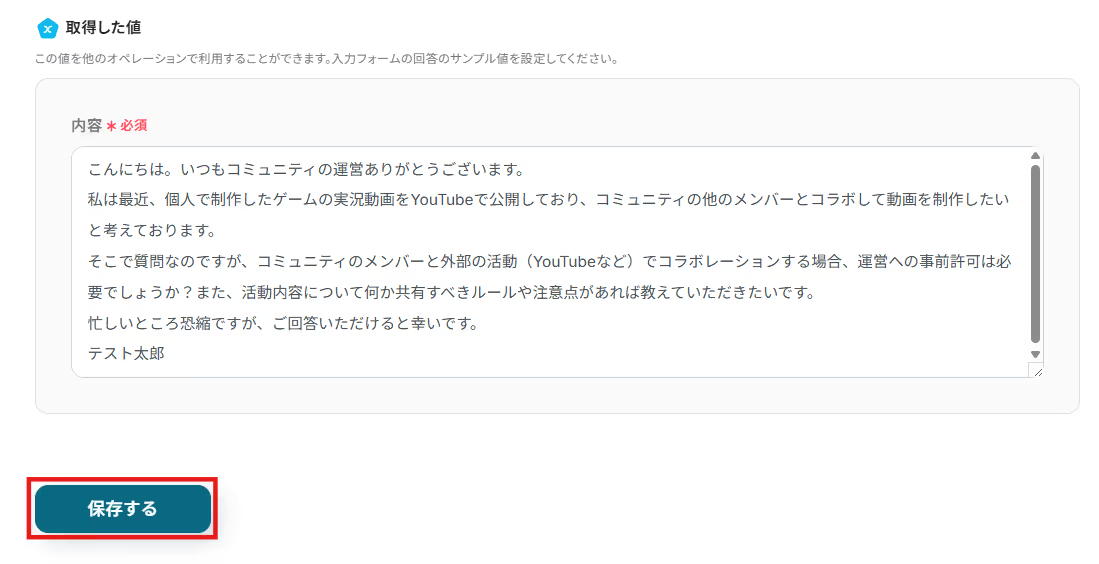
フォームで送信された内容に関してDifyで回答を作成するための設定を行います。
以下の赤枠をクリックしましょう。

連携アカウントとアクションを選択する画面が表示されるので、今回連携するDifyのアカウントを確認し「次へ」をクリックします。
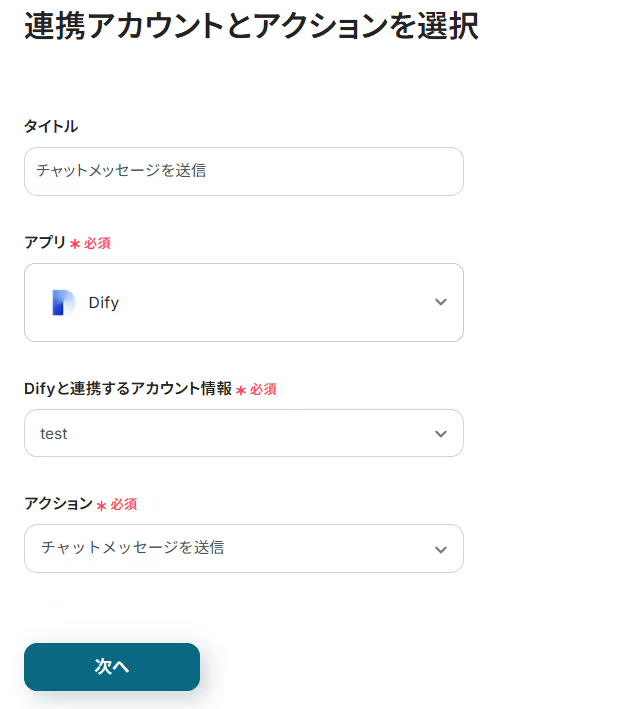
queryには以下のようにフォームから取得した内容を入力することができます。
以下を参考に入力してみましょう。
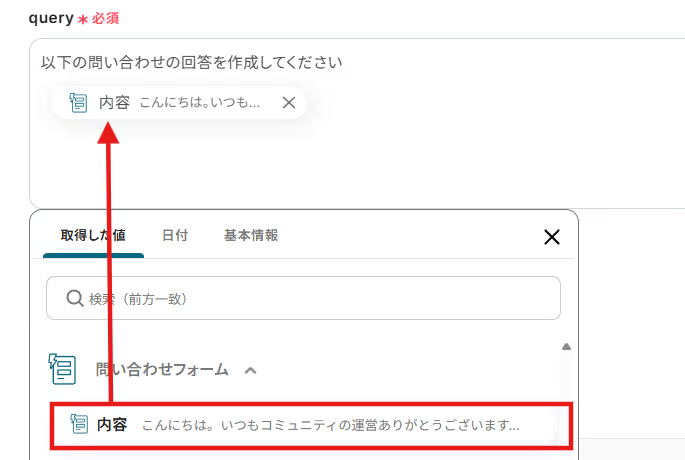
userにはユーザーを識別したり、生成した内容をパーソナライズするために必要な識別子を入力します。
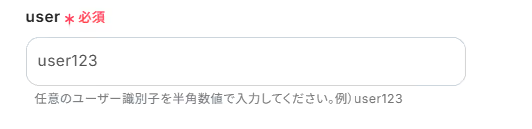
入力が完了したら「テスト」をクリックし、Difyで回答が作成されているか確認しましょう。
以下の取得した値にDifyから取得した情報が反映されていることを確認できたら「保存する」をクリックしましょう。
この後、この取得した値の内容を入力に使用することができます。
※取得した値に関して、詳しくはこちらをご確認ください。
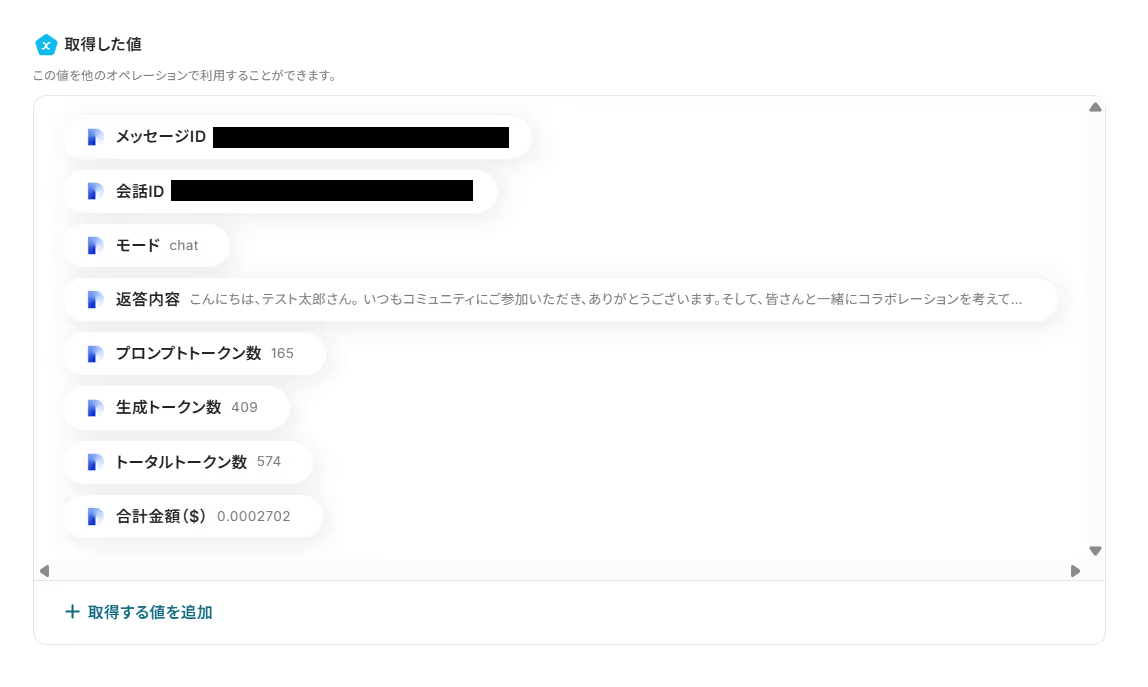
取得した回答をDiscordに送信するための設定を行います。
以下の赤枠をクリックしましょう。
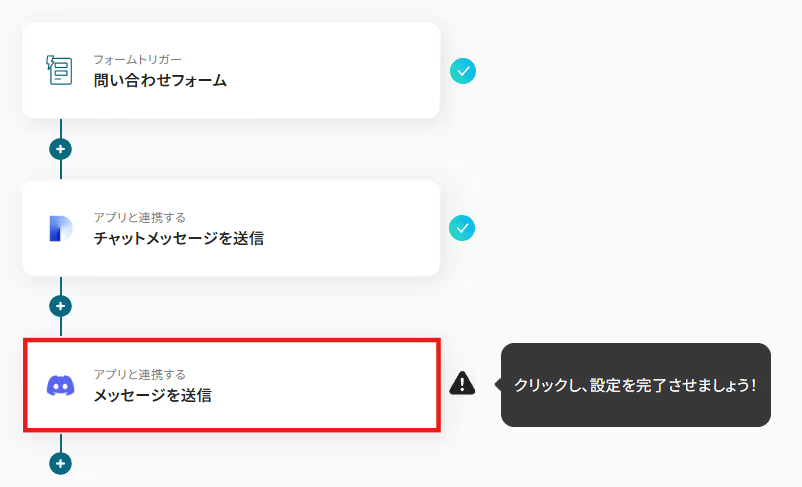
連携アカウントとアクションを選択する画面が表示されるので、今回連携するDiscordのアカウントを確認し「次へ」をクリックします。
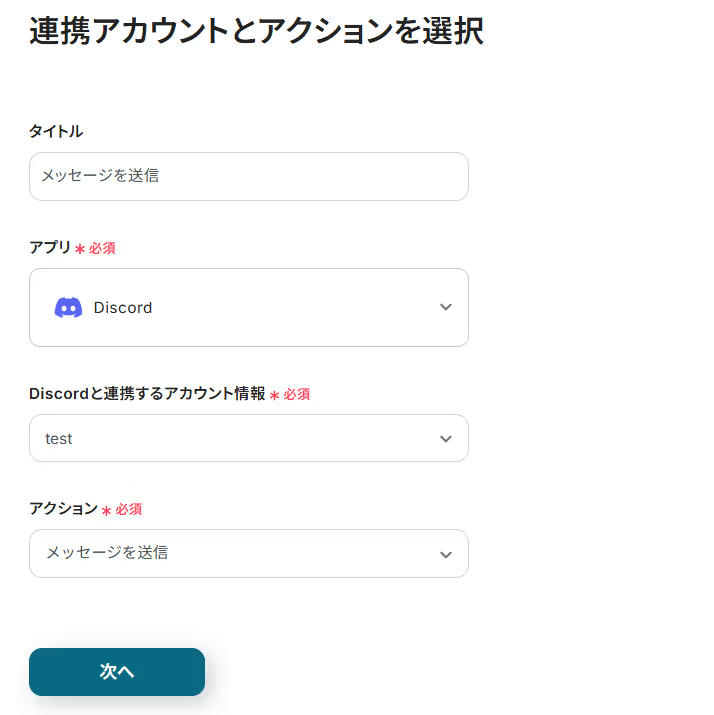
チャンネルIDはDiscordのURLを確認し、入力しましょう。

メッセージ内容には、Difyから取得した値の「返答内容」を選択します。
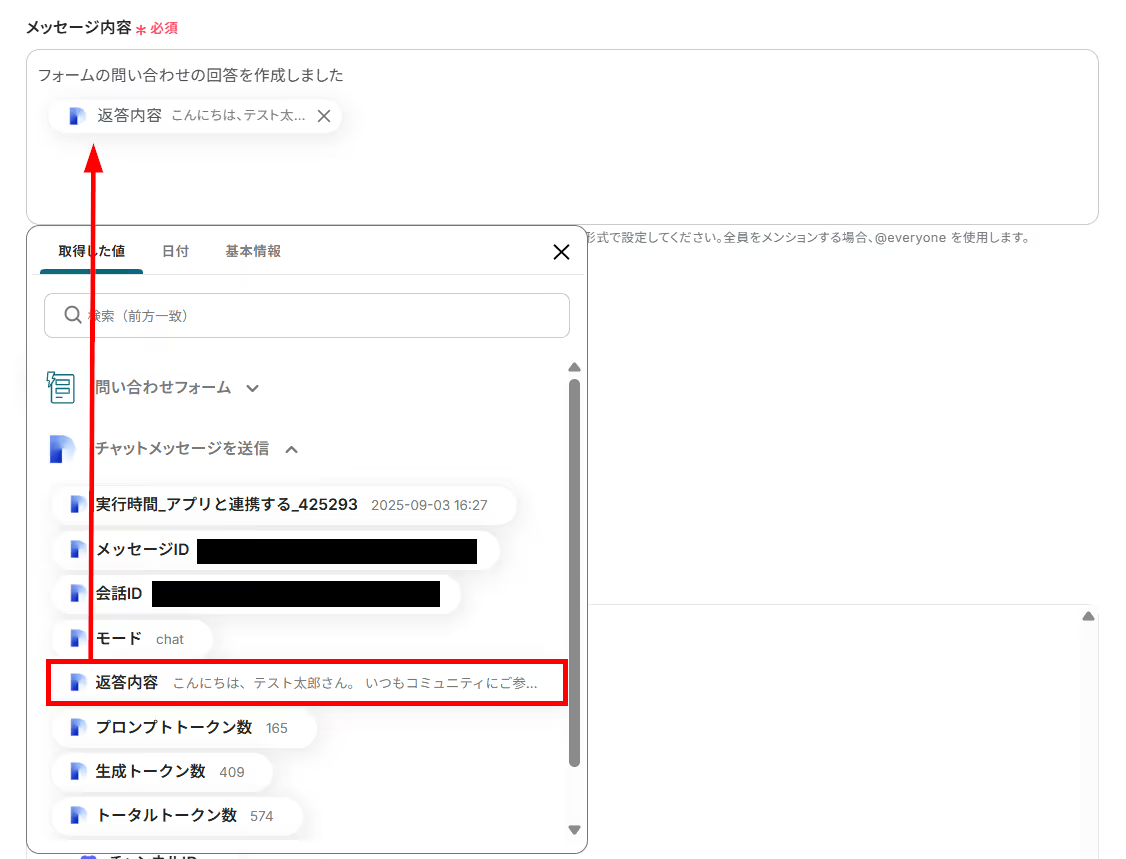
入力ができたら「テスト」をクリックし、実際にDiscordへメッセージが送信されているか確認しましょう。
確認ができたら「保存する」をクリックします。
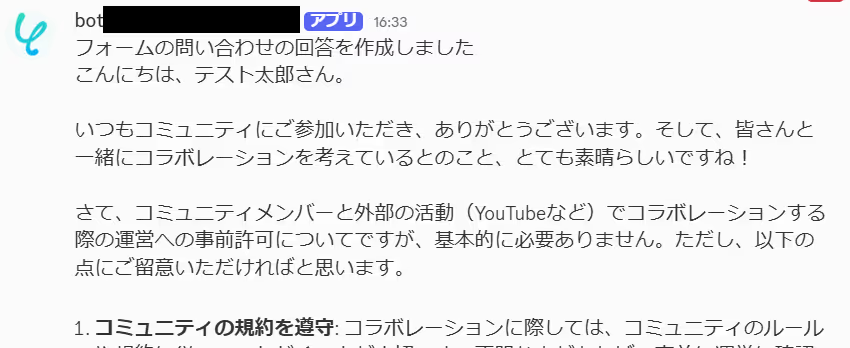
以下の画面の赤枠部分「トリガーをON」をクリックすることで、フローボットが自動で起動します。
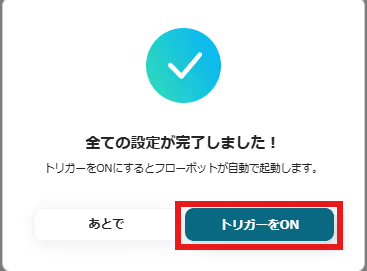
設定お疲れ様でした!
今回はDifyからDiscordへデータを連携する方法をご紹介しましたが、逆にDiscordからDifyへのデータ連携を実施したい場合は、下記のテンプレートも併せてご利用ください。
Discordの特定のチャンネルにメッセージが投稿されたことをトリガーに、その内容をDifyに連携して回答を自動生成し、同じチャンネルに返信するフローです。
この連携により、<span class="mark-yellow">Discord上での定型的な質問や問い合わせ対応を自動化し、カスタマーサポートや社内ヘルプデスクの工数を削減</span>できます。
Discordのチャンネルで、特定のキーワードを含むメッセージや、特定のユーザーからの投稿があった場合にのみ、Difyで回答を生成して自動返信するフローです。
この仕組みを使えば、<span class="mark-yellow">重要な問い合わせや緊急度の高いメッセージだけをフィルタリングして自動対応できる</span>ため、対応の効率を上げつつ、ノイズを減らして本当に重要なコミュニケーションに集中できる環境が整うはずです。
DifyやDiscordのAPIを使用することで、さまざまな業務を自動化することができます。
ここでは、複数のテンプレートをご紹介するので、気になるものがあればぜひ試してみてくださいね!
他のアプリと連携することで、データの要約や解析と更新作業を自動化できます。
手作業で要約などを行う業務を削減できるため、担当者の負担を軽減したいときにおすすめです!
データベースなどのアプリと連携することで、Discordに送信された内容を記録する業務を自動化できます。
テンプレートを設定するだけで手作業による転記を省けるため、業務の効率化を図りたいときなどに利用してみてください。
DifyとDiscordの連携を自動化することで、<span class="mark-yellow">これまで手作業で行っていた問い合わせ内容の確認、回答生成、そして担当者への通知といった一連の作業を省き、ヒューマンエラーを防ぐことができます。</span>
これにより、問い合わせ対応の速度と正確性が向上し、担当者はより創造的で付加価値の高いコア業務に集中できる環境が整うはずです!
今回ご紹介したような業務自動化を実現できるノーコードツール「Yoom」を使えば、プログラミングの知識がない方でも、画面の指示に従って操作するだけで直感的に業務フローを構築できます。もし自動化に少しでも興味を持っていただけたなら、ぜひこちらの登録フォームから無料登録して、Yoomによる業務効率化を体験してみてください!
Q:Discord通知にメンションを付けることは可能?
A:はい、可能です!
ユーザーをメンションするには、<@USER_ID>の形式で設定してください。
全員をメンションする場合、@everyone を使用することでメンションすることができます。
Q:連携が失敗した場合、通知はどうなりますか?
A:Yoomでは進行していたフローボットがエラーとなり停止した場合に、ワークスペース発行時に登録したメールアドレス宛に通知が届きます。
その際にはメールに記載のリンクからエラーの原因や種類が表示される「エラーコード」を確認して修正してください。
詳しくは「エラー時の対応方法」をご確認ください。
ヘルプページで解決しない場合は、サポート窓口を利用することもできます。
Q:Googleフォームなどをトリガーにできますか?
A:はい、可能です。
Googleフォームをはじめ、他のアプリをトリガーにすることができます。
設定する際は、Yoomのフォームトリガーを「×」で削除します。
その後、手動起動トリガーに切り替わるので、「変更」をクリックして連携したいアプリを選択してください。
最後に、すべてのオペレーションを再度設定することで、自動化フローが完成です。